Vimエディタでは単語などを検索した時、検索結果がハイライトで表示されるようになっています。確かに見やすいですが、結果数や色合いによっては邪魔に感じることもあるかもしれませんね。
この記事では、Vimエディタで検索結果のハイライト表示を切り替える方法について解説していきます。ハイライトの色の変更方法も合わせて紹介します。
Vimエディタはバージョン8.1を利用しています。
この記事の内容
ハイライトの表示/非表示を切り替える方法
Vimエディタは特に設定をしなければこのように検索結果がハイライトで表示されるようになっています。
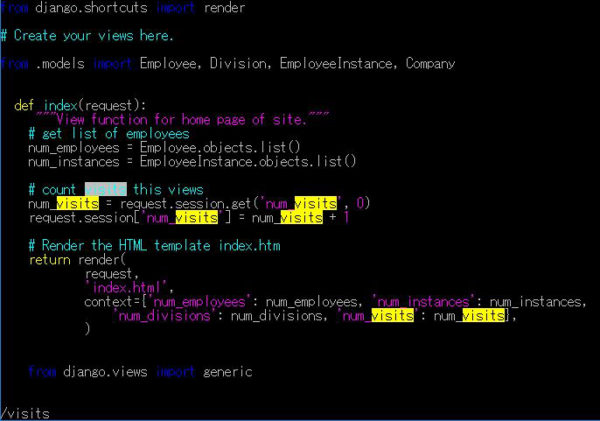
ハイライトの表示を切り替える場合は、Vim上でそれぞれ次のコマンドを入力します。
常にハイライトを消す場合
検索結果のハイライトを非表示にしたい場合は、nohlsearchコマンドを入力します。
:set nohlsearch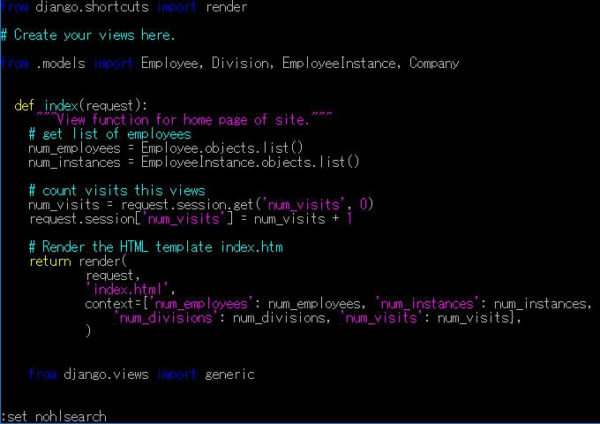
ハイライトの表示を戻す場合
ハイライト表示に戻すには、hlsearchコマンドを入力します。
:set hlsearch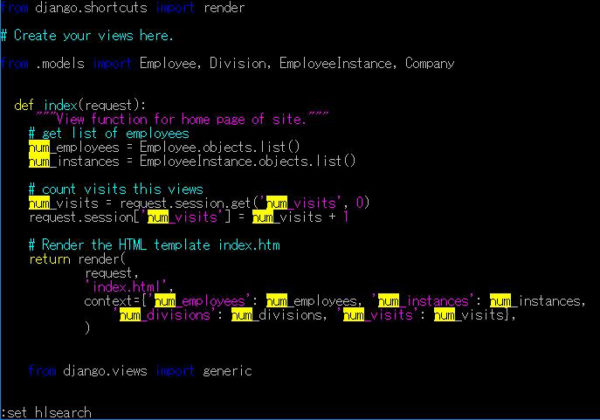
直近の検索結果のハイライトだけ消す場合
直近の検索結果に限ってハイライトを消す場合は、nohコマンドを入力します。
:noh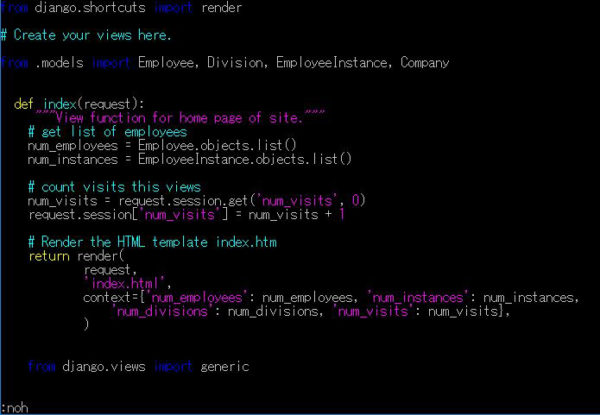
次回の検索からは通常通りハイライトが表示されます。
デフォルトの表示/非表示を切り替える
デフォルトのVimエディタのハイライト表示・非表示を切り替えるには、vimrcファイルにコマンドを追記します。
*vimrcの場所や設定方法がわからない場合は、『Vimの設定ファイル「vimrc」を編集して設定を変更する方法』のページを参考にしてください。
デフォルトで検索結果をハイライト表示する
vimrcファイルに以下を追記します。
set hlsearchデフォルトで検索結果のハイライトを消す
vimrcファイルに以下を追記します。
set nohlsearchハイライトの色を変更する方法
検索のハイライトの現在の設定を確認するには、Vimエディタで以下のコマンドを実行します。
:hi Search「hi」がハイライト用のコマンドで、「Search」がハイライトされる対象です。
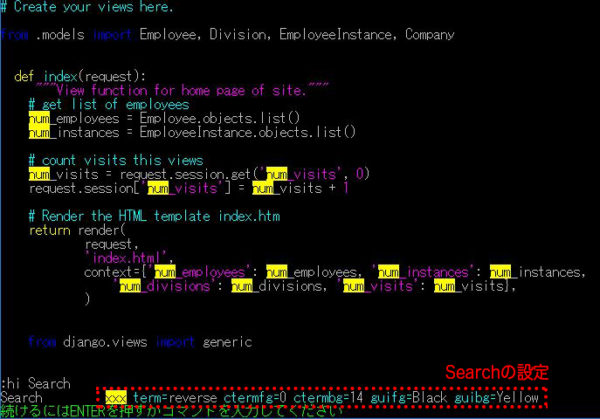
ハイライトカラーの設定値の内容は、それぞれ次のとおりです。
- ctermfg: ハイライトの文字色(Vimエディタ上)
- ctermbg: ハイライトの背景色(Vimエディタ上)
- guifg・・・ハイライト文字色(gVimなどのGUI用のツール上)
- guibg・・・ハイライトの背景色(gVimなどのGUI用のツール上)
ハイライトのカラーを変更するには、必要に応じて上記のカラーを次のコマンドで変更します。
#Vimエディタの場合
:hi Search ctermfg=文字色(色番号) ctermbg=背景色(色番号)
#gVimの場合
:hi Search guifg=文字色(16進数カラー) guibg=背景色(16進数カラー)色番号を設定する場合は、『256 Terminal colors and their 24bit equivalent』のページを参考にして下さい。
- ハイライトの変更例
![]()
Vimコマンドラインから開いた場合のハイライトの文字色を白(色番号:191)、背景色を緑(色番号:195)に変更したい場合は、次のようにコマンドを入力します。
:hi Search ctermfg=191 ctermbg=195
デフォルトの色を変更する場合
デフォルトのハイライト色を変更したい場合は、vimrcに設定を追記する必要があります。
*vimrcの場所や設定方法がわからない場合は、『Vimの設定ファイル「vimrc」を編集して設定を変更する方法』のページを参考にしてください。
vimrcに次のように「hi Search」に続いて文字色のctermfg、背景色のctermbgを設定します。
#Vimエディタの場合
hi Search ctermfg=文字色(色番号) ctermbg=背景色(色番号)
#gVimの場合
hi Search guifg=文字色(16進数カラー) guibg=背景色(16進数カラー)設定ファイルに追記ができたら、設定を保存してVimエディタを再起動します。再度検索すると、ハイライトの色が変更できたことが確認できます。
以上、Vimエディタで検索のハイライト表示を切り替える方法でした。
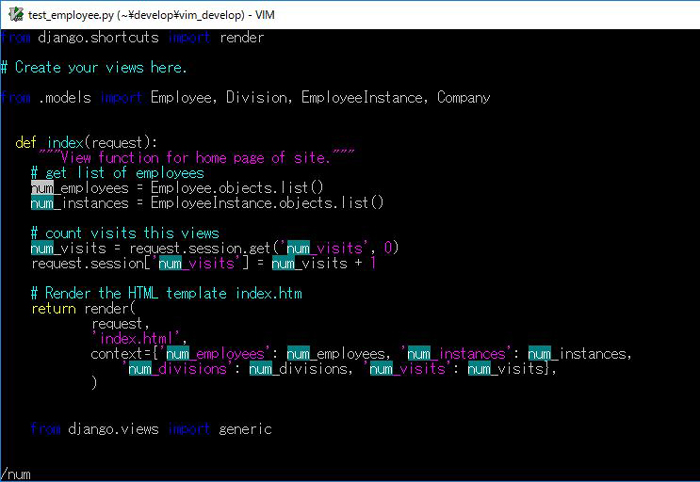
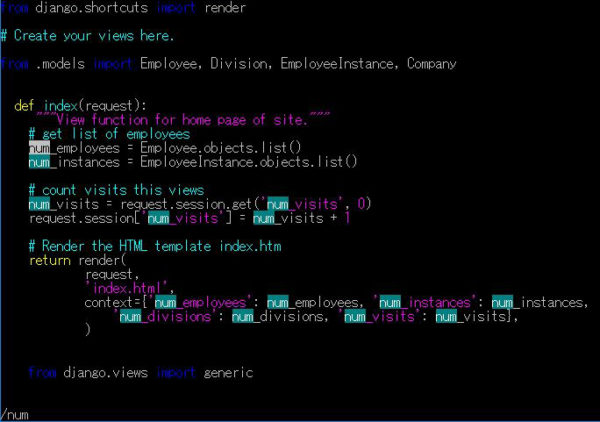
コメント